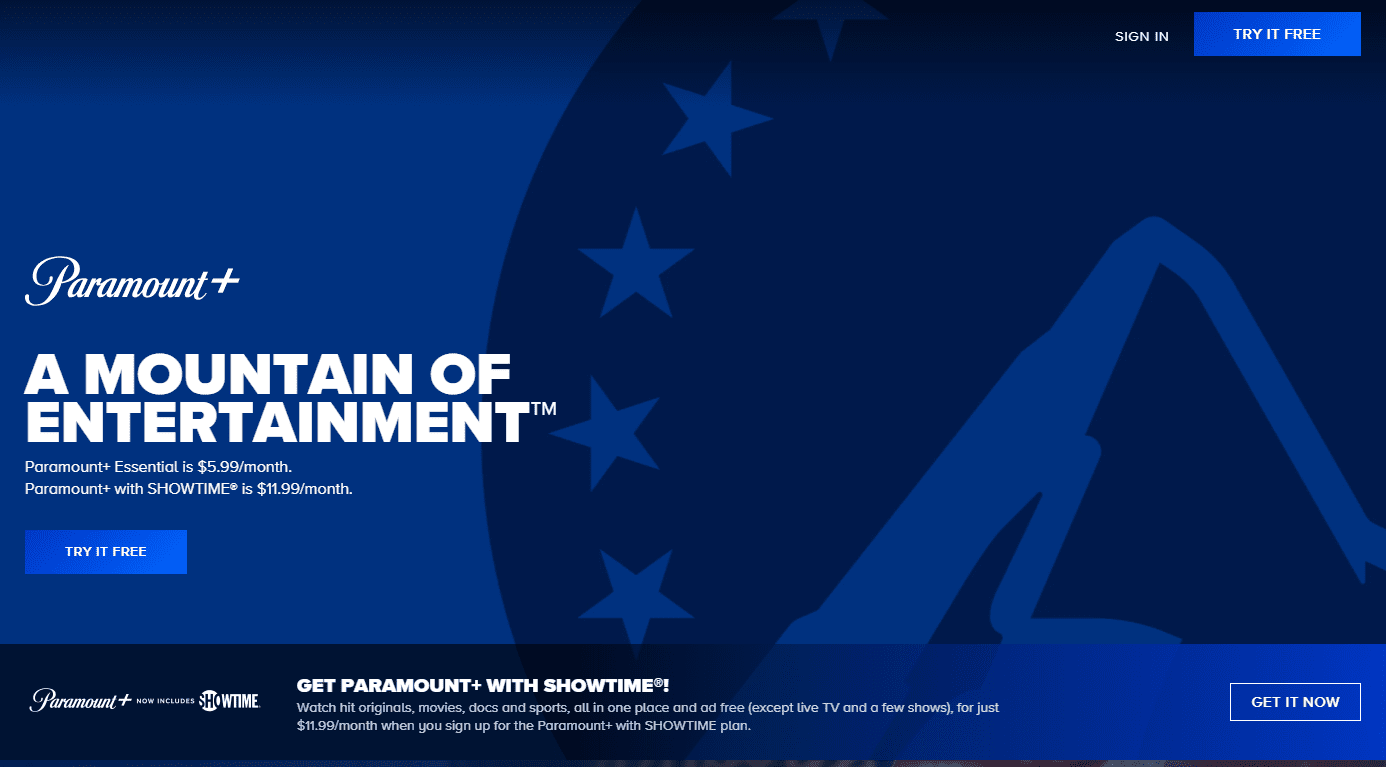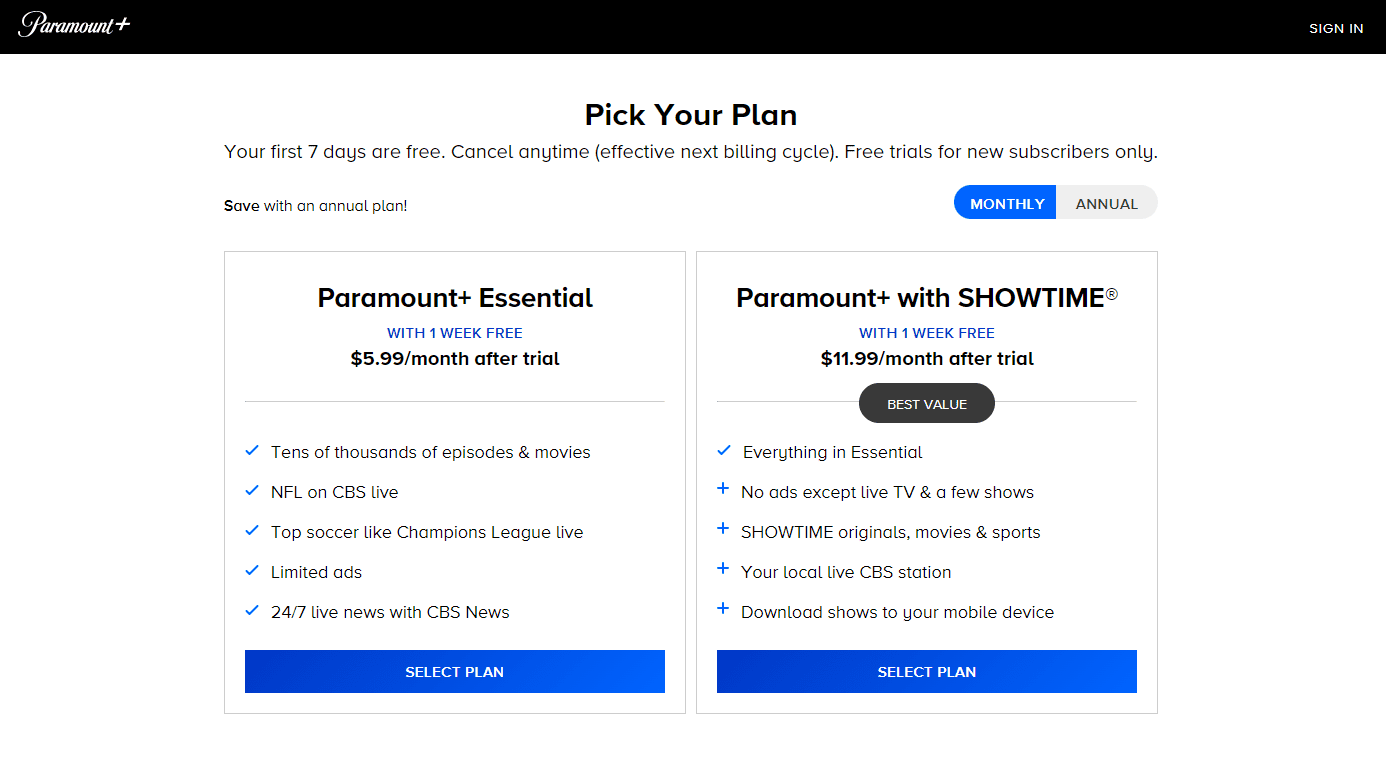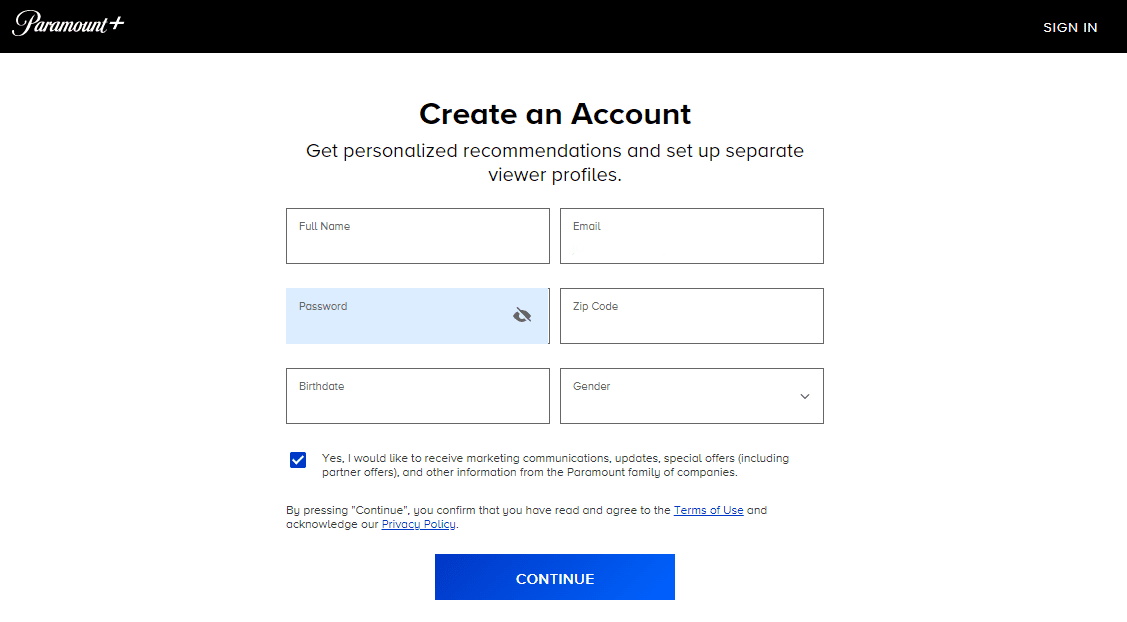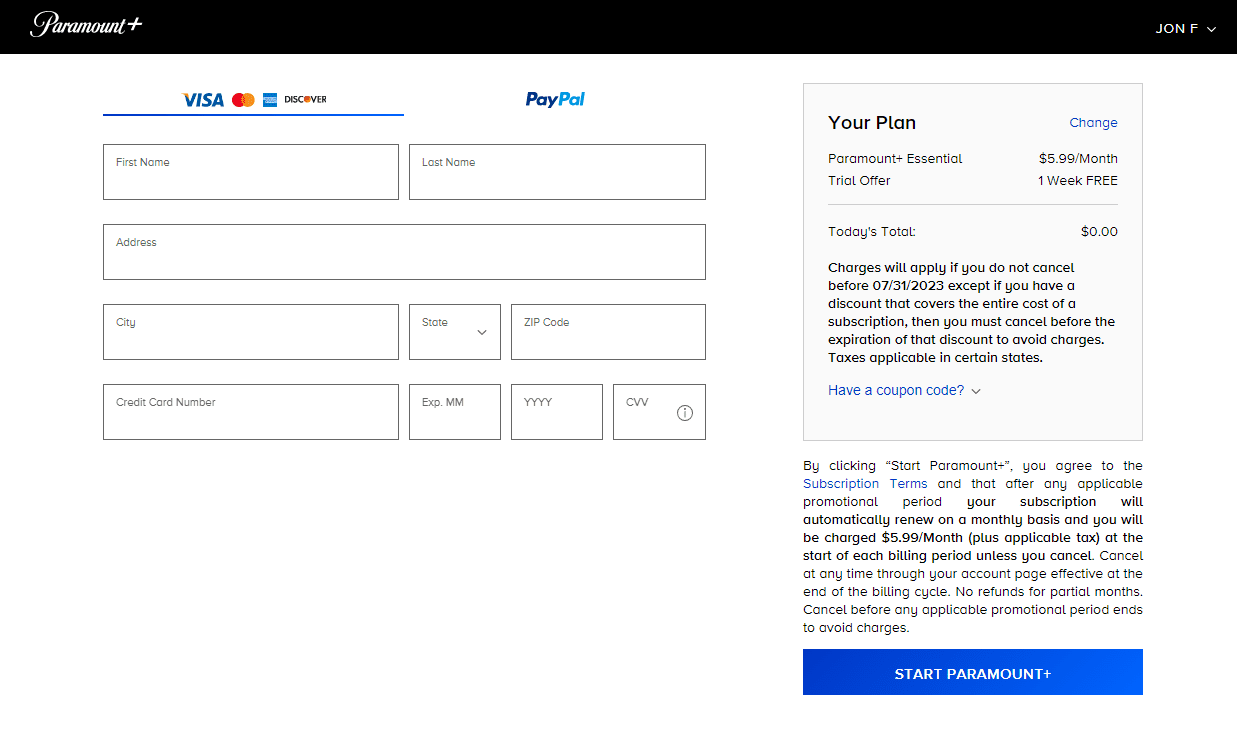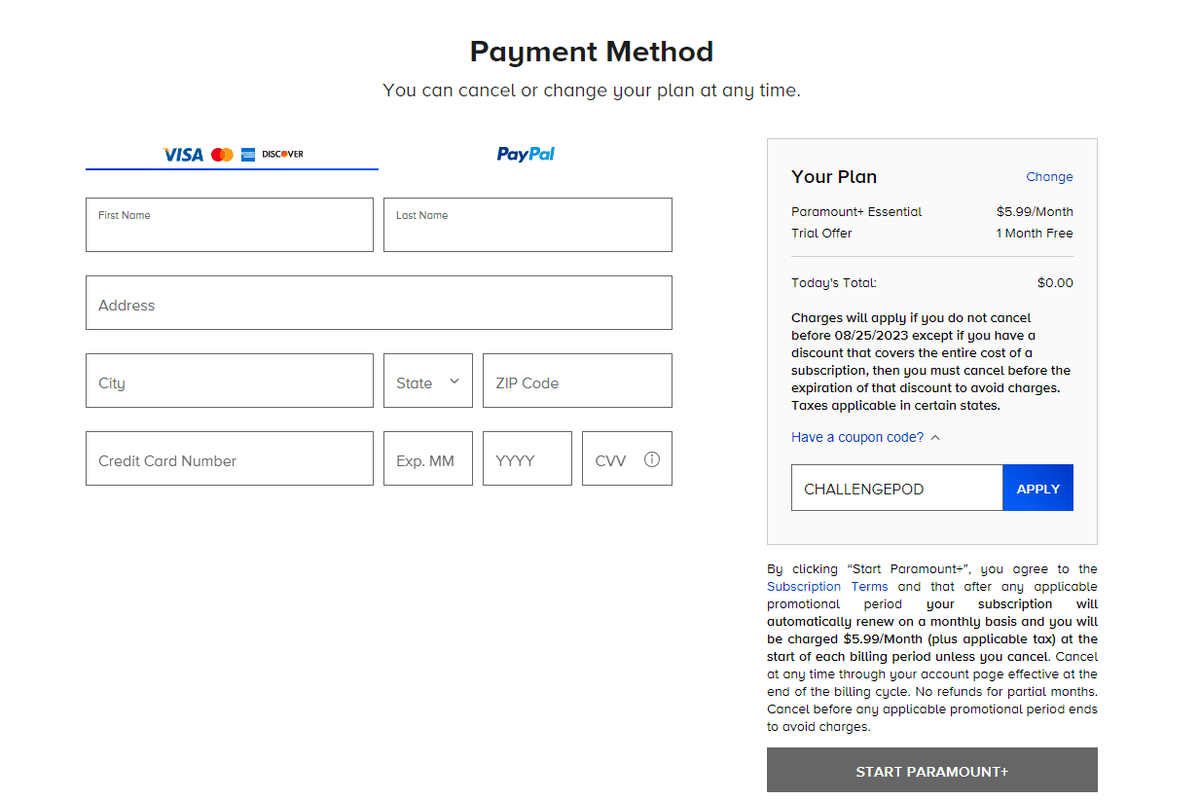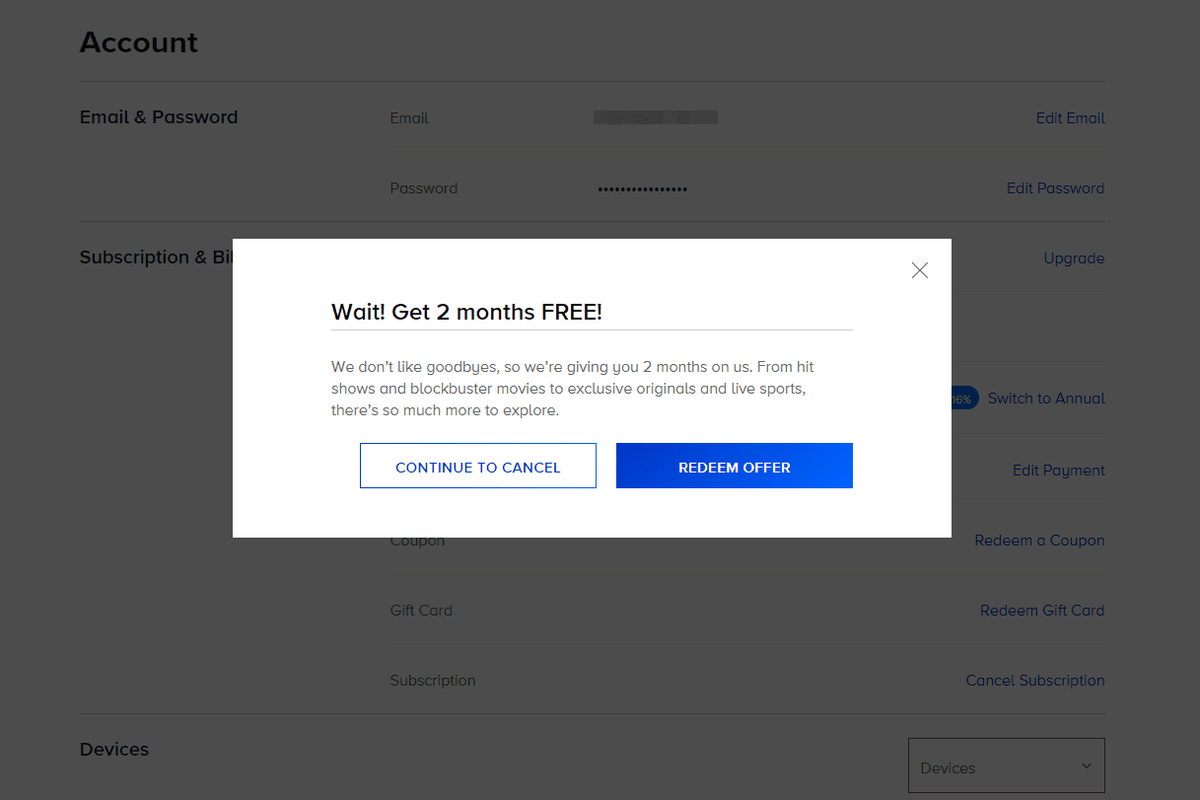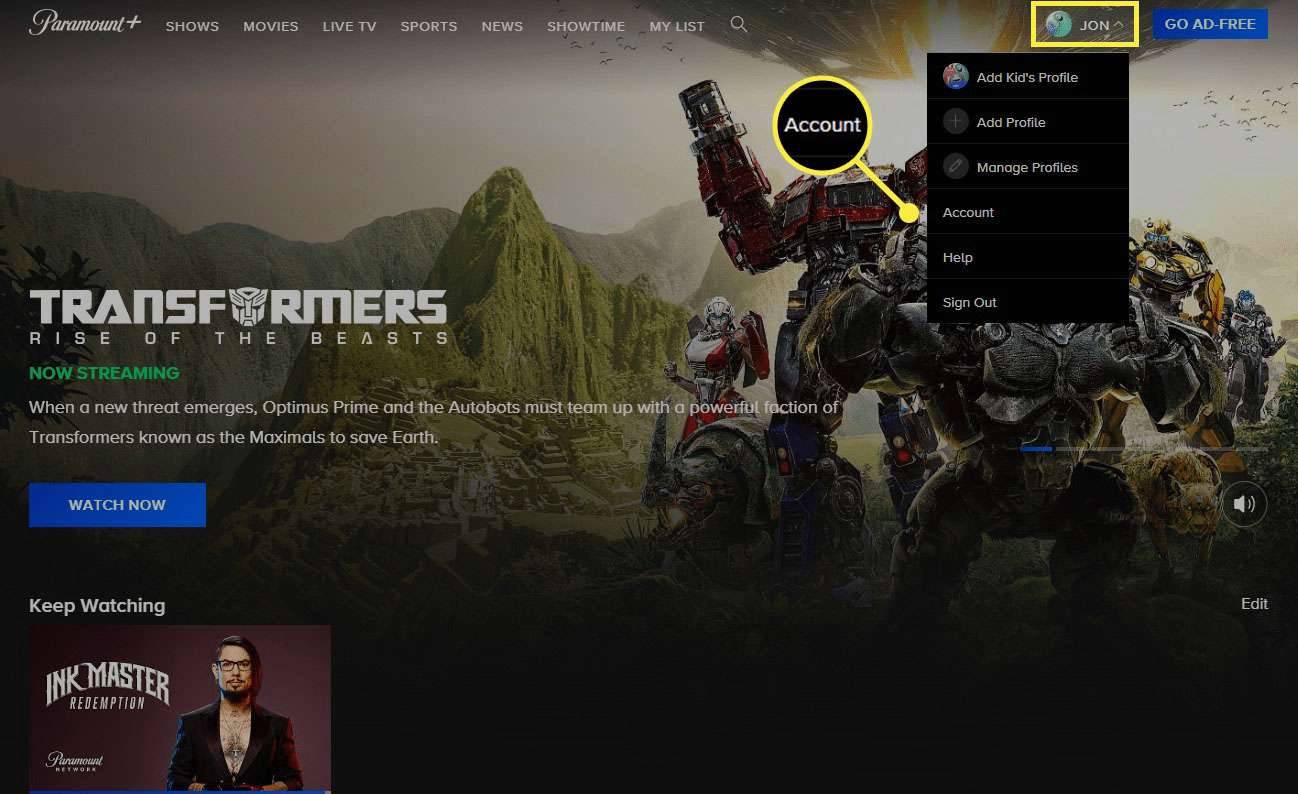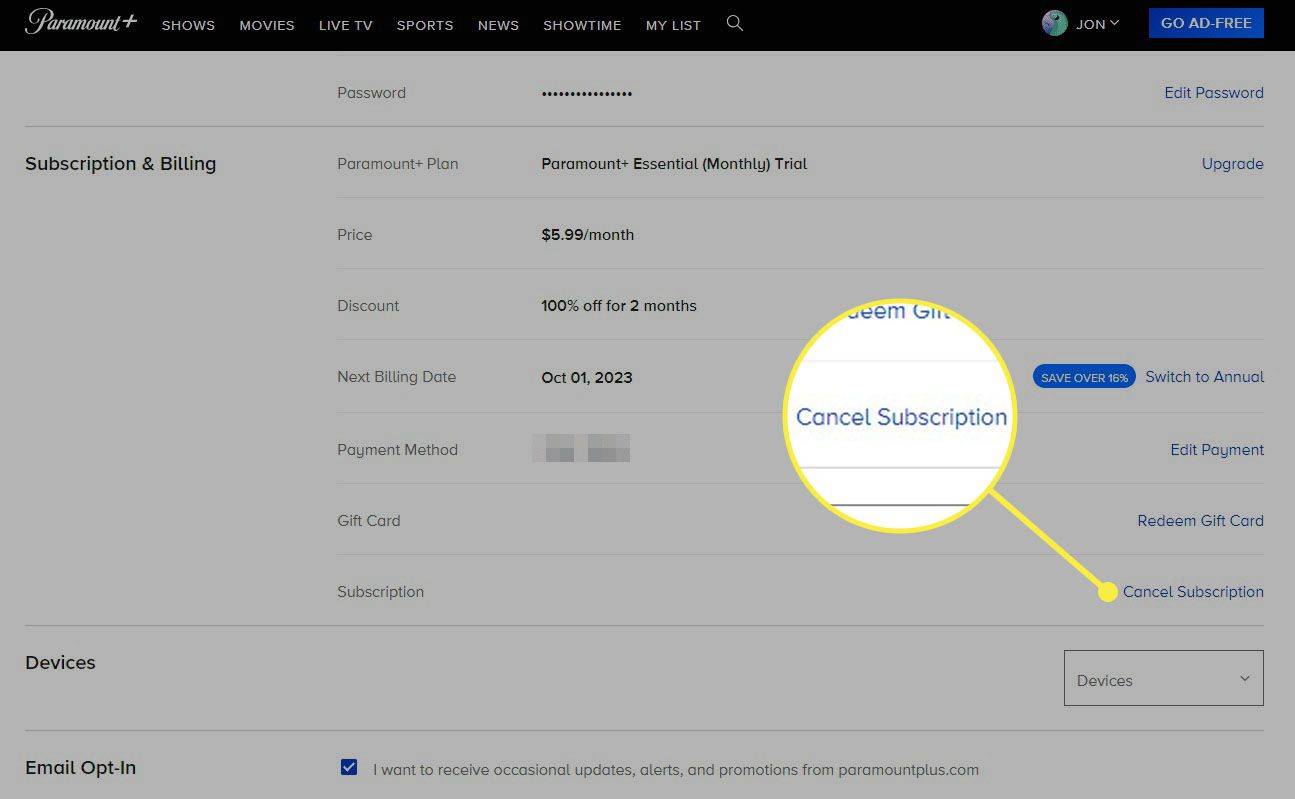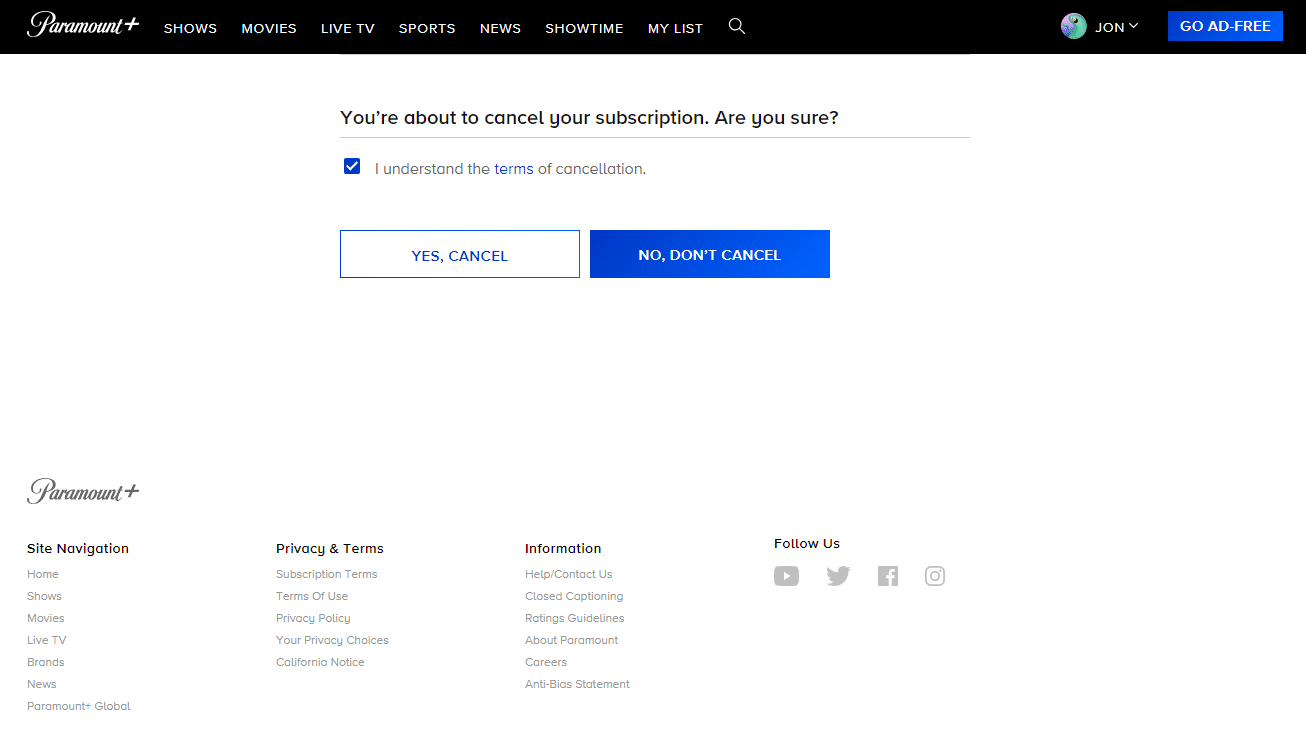O que saber
- A avaliação gratuita do Paramount Plus oferece aos novos usuários 1 semana de acesso. Selecione EXPERIMENTE DE GRAÇA no aplicativo ou no site.
- A Amazon oferece um teste de 1 semana se você também fizer o teste do Prime Video. Os membros do Walmart + também recebem o serviço gratuitamente.
- Ocasionalmente, códigos promocionais de 1 mês de serviço gratuito estão disponíveis para novos clientes.
Neste artigo, explico as várias maneiras de obter o Paramount Plus gratuitamente e como garantir o cancelamento a tempo para não ser cobrado.
Obtenha Paramount Plus gratuitamente com a avaliação
Uma maneira de assistir ao Paramount + sem pagar é fazer o teste gratuito diretamente da Paramount. Contanto que você seja um novo assinante, você receberá seu primeira semana gratuitamente e você pode cancelar a qualquer momento antes do término do ciclo de faturamento, para que não haja cobrança (mais sobre isso abaixo).
-
Visite o site da Paramount Plus e selecione EXPERIMENTE DE GRAÇA . Também funciona no aplicativo.
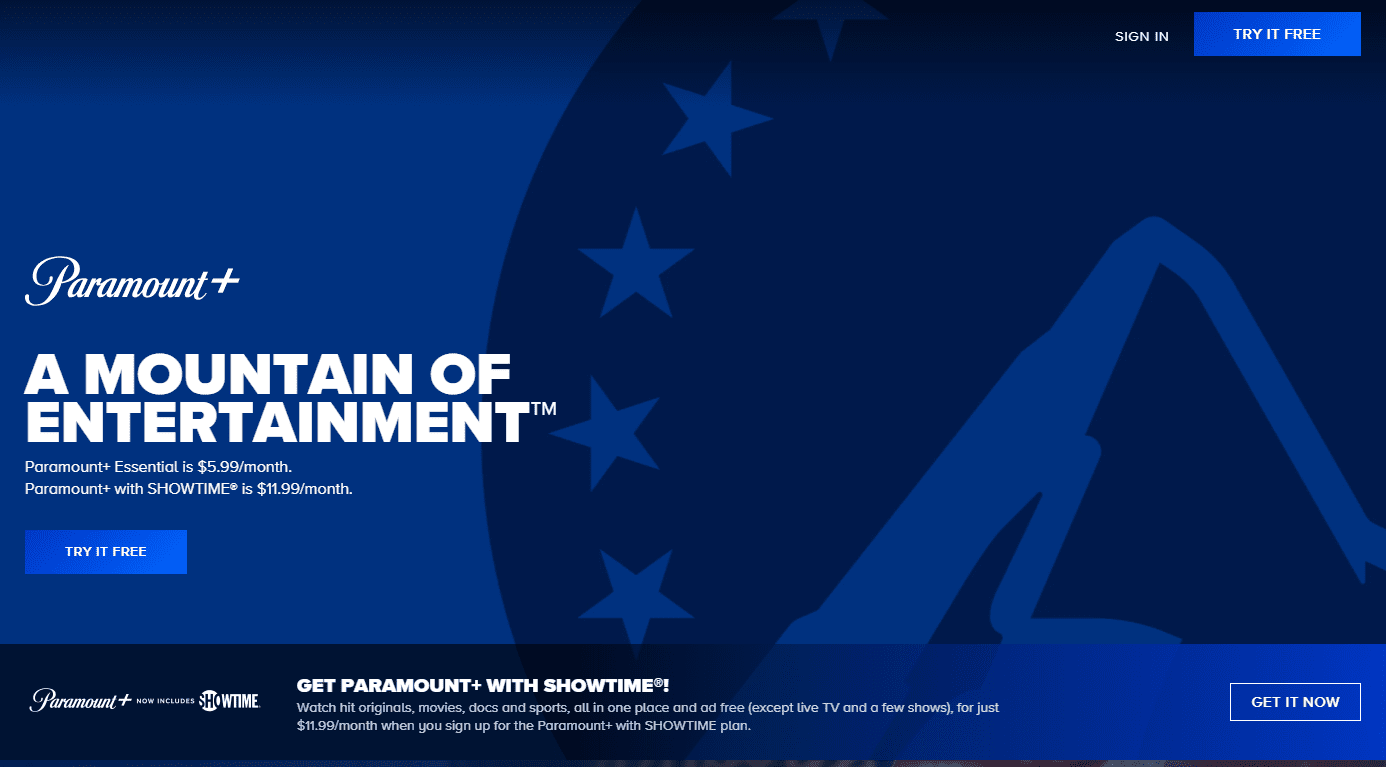
-
Escolher SELECIONE O PLANO ao lado de Paramount + Essencial ou Paramount+ com SHOWTIME .
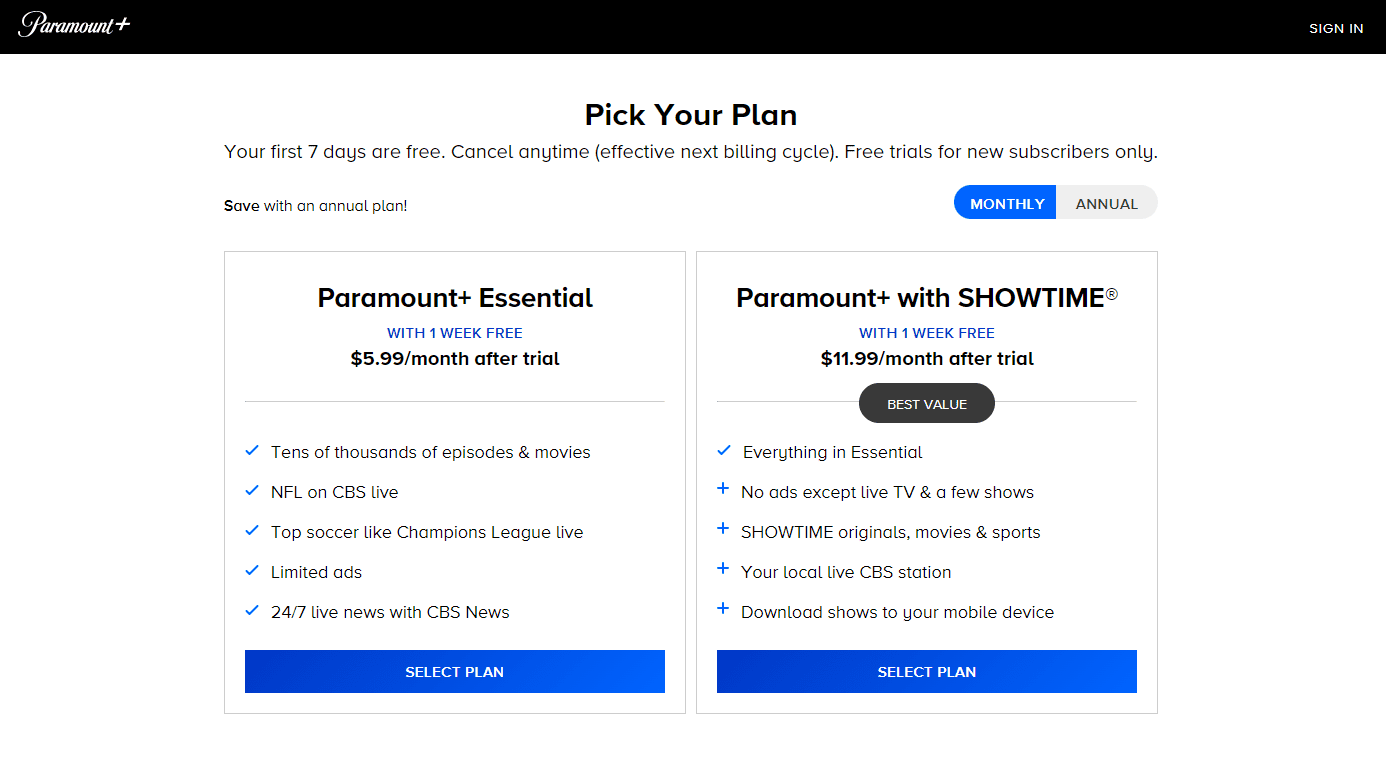
Se você pretende assinar além do período de avaliação, mudar para o ANUAL guia antes de continuar você economizará um pouco de dinheiro ao longo do ano.
-
Preencha o formulário de nova conta com seu nome, endereço de e-mail e outros detalhes e pressione CONTINUAR .
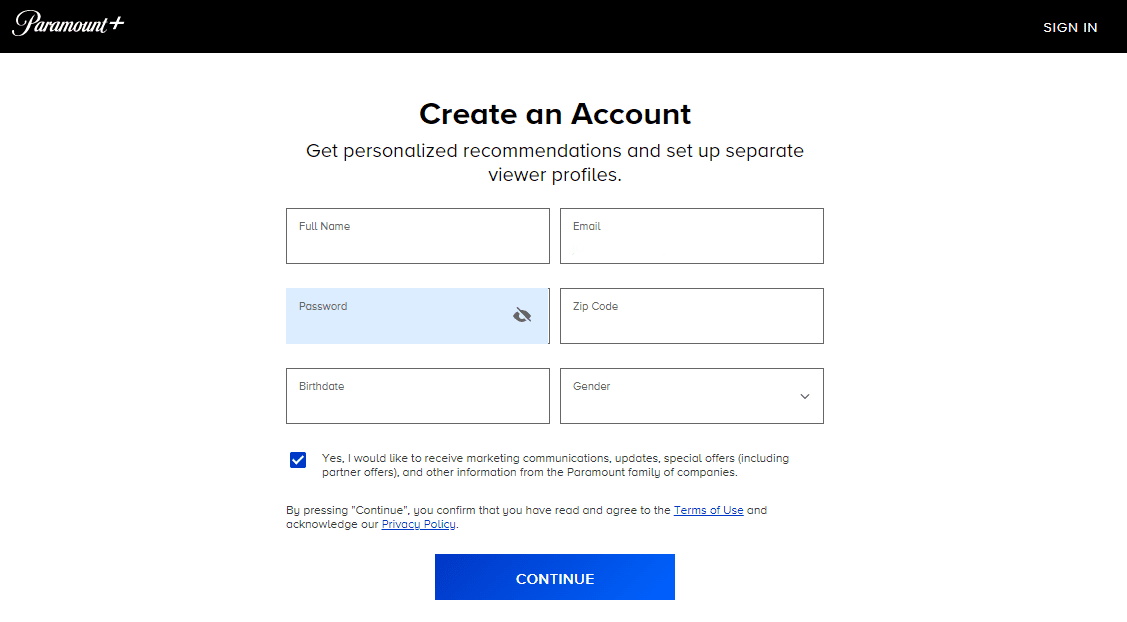
-
Escolha uma forma de pagamento e responda a todas as perguntas feitas sobre sua forma de pagamento.
-
Selecione INICIAR PARAMOUNT+ para iniciar seu teste gratuito.
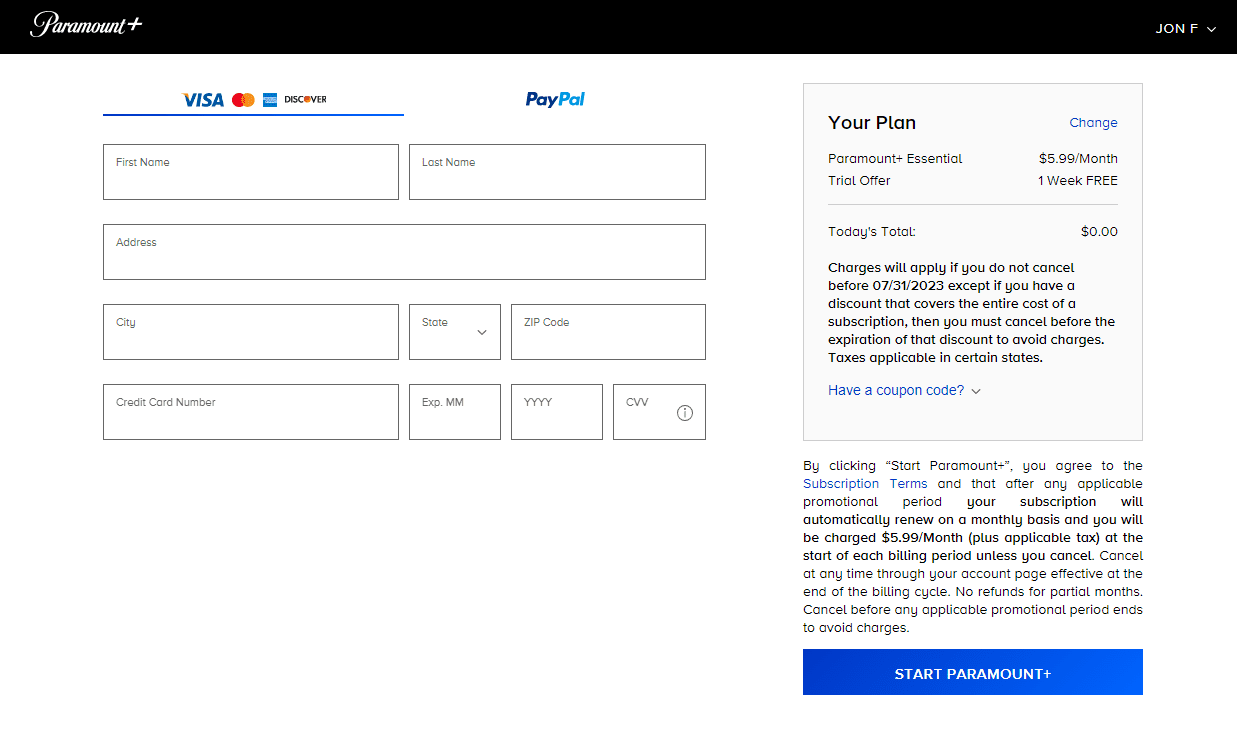
Assine outro serviço para obter o Paramount Plus gratuitamente
Algumas empresas estão ansiosas para que você assine seus serviços, então oferecerão o Paramount Plus gratuitamente quando você se inscrever.
Por exemplo, se você se inscrever em Streaming de vídeo Paramount do Walmart página inicial, o plano Paramount + Essential inclui uma assinatura Walmart + (avaliação e membros pagos). Isso funciona com assinaturas mensais e anuais do Walmart +.
Você está interessado no Amazon Prime Video? Vá para Paramount + da Amazon página para se inscrever para um teste gratuito de 30 dias do Prime Video, e você o combinará com um teste gratuito, 1 semana Teste da Paramount Plus.
Use códigos promocionais para Paramount Plus grátis
Conseguimos usar esses códigos promocionais gratuitos da Paramount Plus, mas eles mudam com frequência:
-
Repita as etapas 1, 2 e 3 das instruções de avaliação gratuita acima. (Selecione EXPERIMENTE DE GRAÇA , escolha um plano e crie uma conta).
como deletar uma conta do LinkedIn
-
Selecione Tem um código de cupom? no lado direito da página.
-
Digite um dos códigos listados acima na caixa do site e selecione APLICAR para ativá-lo.
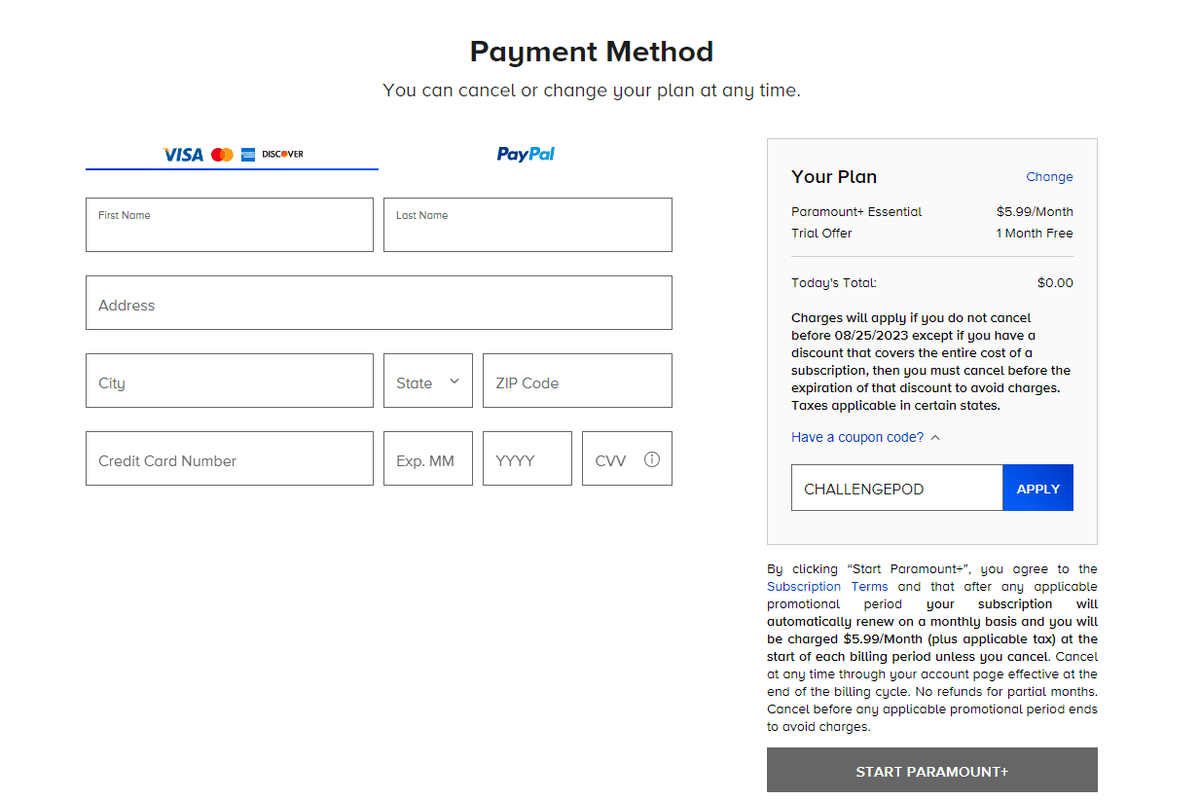
-
Confirme que o Oferta de teste linha diz 1 mês grátis . Além disso, o preço total deve dizer US$ 0,00 .
-
Continue o processo de inscrição preenchendo seus dados de pagamento e selecione INICIAR PARAMOUNT+ .
-
Siga as etapas típicas para cancelar sua assinatura do Paramount Plus (veja abaixo), mas pare antes da confirmação final.
-
Logo depois de pressionar Cancelar assinatura , aguarde uma mensagem sobre uma avaliação estendida.
-
Escolher RESGATAR OFERTA .
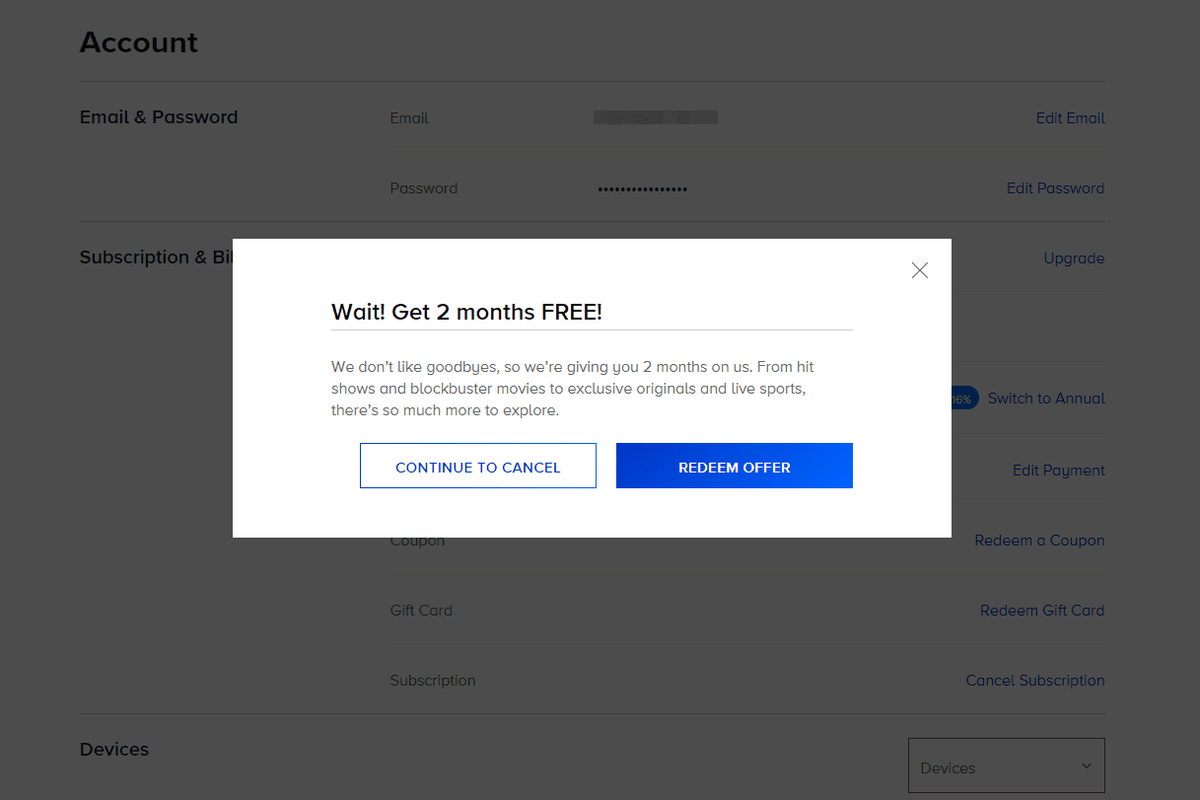
-
No site da Paramount Plus, selecione o nome do seu perfil no canto superior direito e escolha Conta .
Outra forma de chegar lá é clicar neste link (você precisa estar logado): Conta Paramount+ .
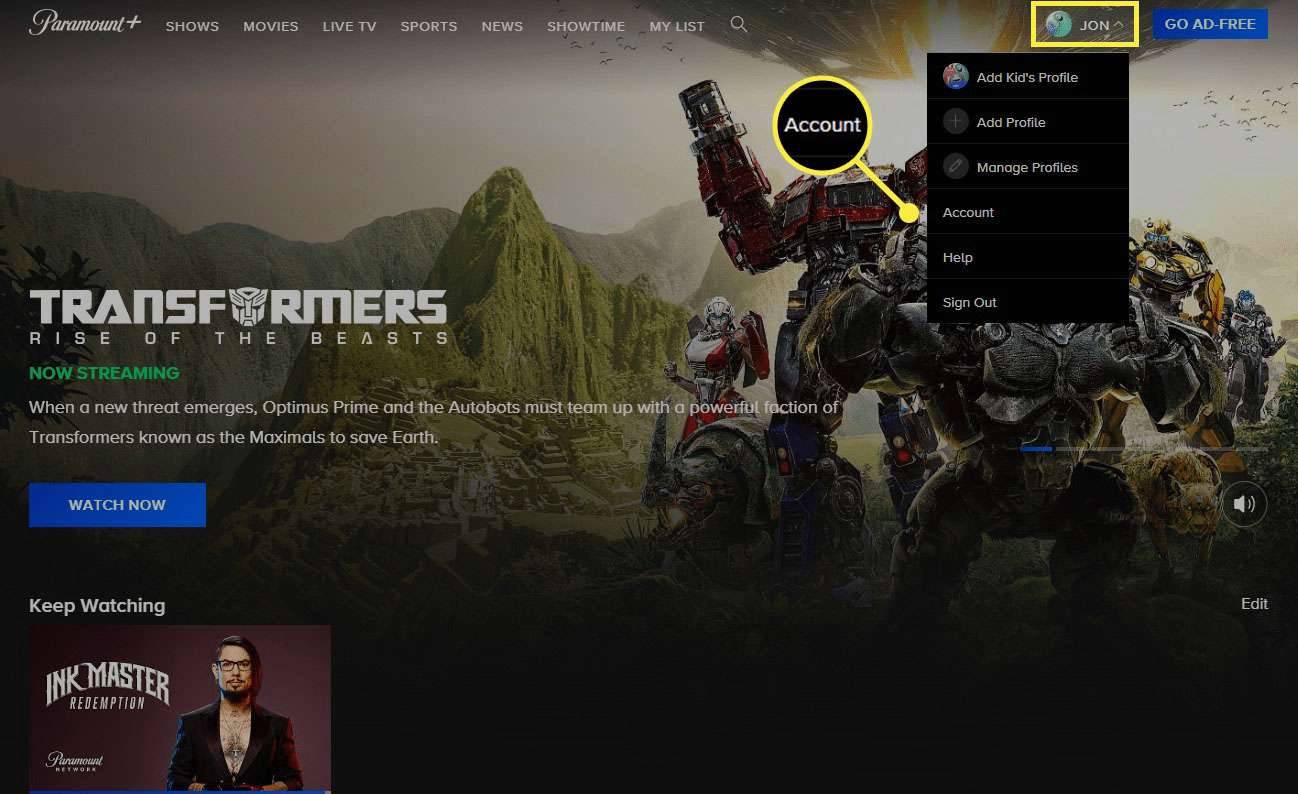
-
Selecione Cancelar assinatura de Assinatura e cobrança seção.
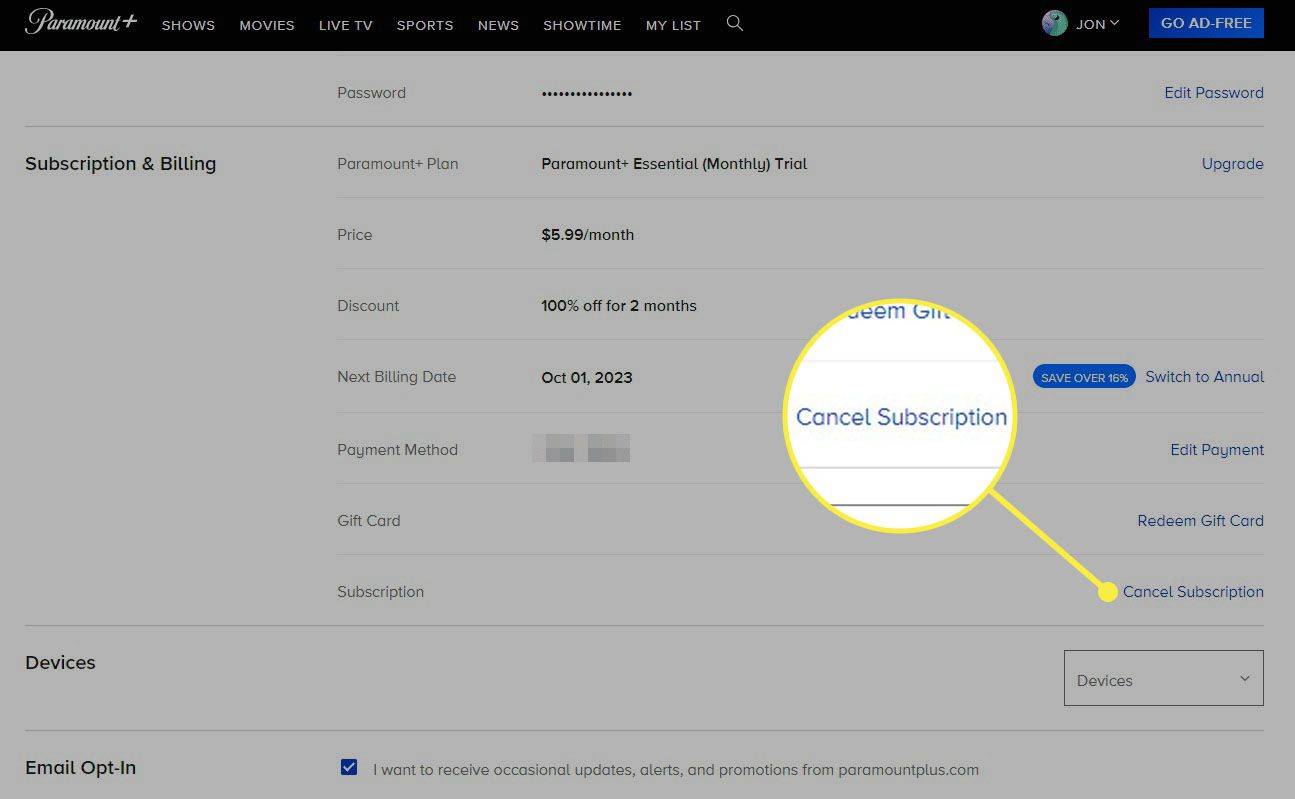
-
Marque a caixa ao lado Entendo os termos de cancelamento .
-
Selecione SIM, CANCELAR confirmar.
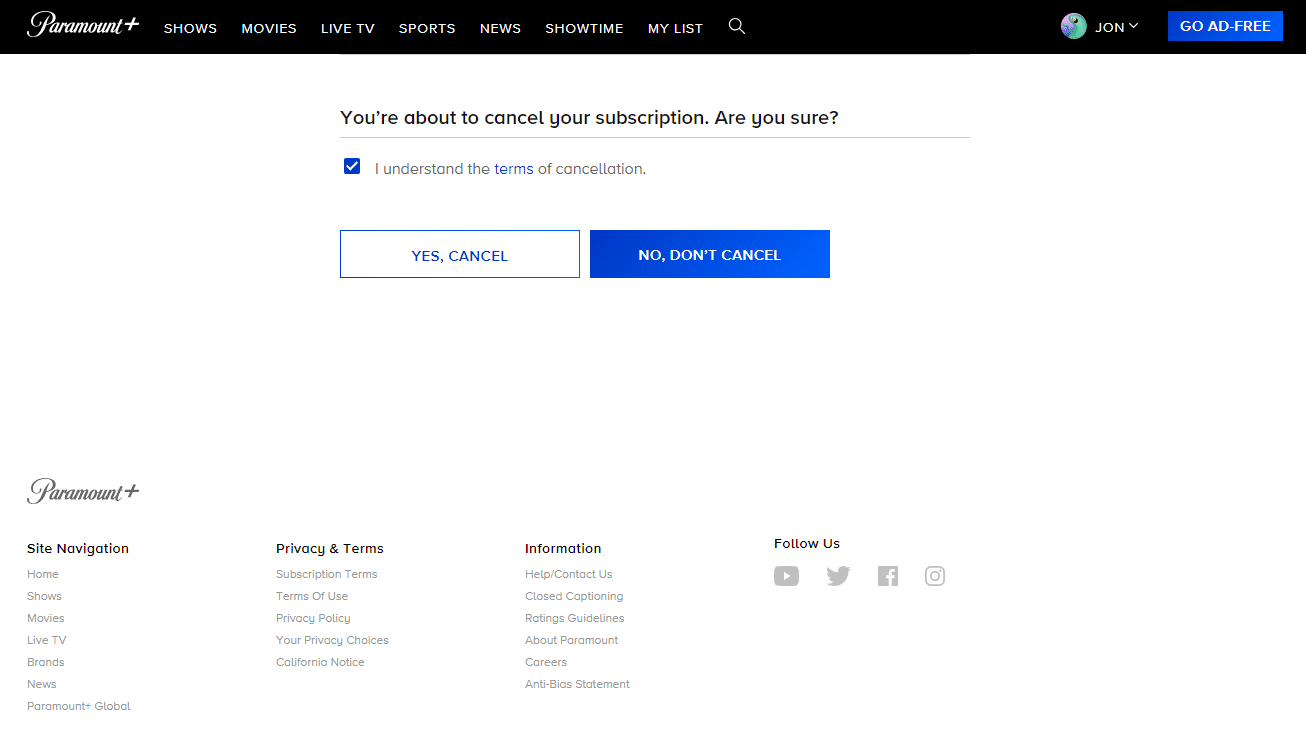
Os códigos promocionais são uma ótima maneira de assinar por até um mês sem pagar um centavo. Eles funcionam apenas para novos usuários. Veja como usar um:
Finja cancelar para obter mais dois meses de Paramount Plus grátis
Acredite ou não, se você ameaçar ir embora, a Paramount pode te jogar dois meses grátis de serviço! Isso pode não funcionar para todos ou, se funcionar, pode não demorar dois meses inteiros, mas ainda vale a pena tentar.
Acesse a programação gratuita do Paramount Plus sem assinatura
Para convencê-lo a comprar uma assinatura, a Paramount Plus permite que você assista a uma seleção limitada de episódios gratuitos. Ao contrário dos outros métodos acima, isso não lhe dará uma assinatura gratuita, mas permite que você assista partes de alguns programas.
A melhor parte? Você não precisa criar uma conta de usuário ou inserir detalhes de pagamento. Basta abrir o ASSISTA EPISÓDIOS GRATUITOS seção do aplicativo ou do Quais episódios gratuitos da Paramount + página do site para obter uma lista de todos os programas gratuitos da Paramount Plus.
como se conectar ao wi-fi de alguém
A última vez que tentei isso, consegui transmitir pelo menos um episódio deOperações Especiais: Leoa, Joe Pickett, iCarly, Young Sheldon,eNunca mais visto.
Como cancelar a assinatura do Paramount Plus antes do término do teste
Para evitar cobranças pelo Paramount Plus, você deve cancelar sua assinatura antes do término do período de avaliação. O política de cancelamento da Paramount+ diz que você pode cancelar antecipadamente e ainda terá acesso à sua conta até o final do ciclo de faturamento (a etapa 2 abaixo mostra essa data). Posso confirmar que isso é verdade em minha própria experiência.
Artigos Interessantes
Escolha Do Editor

Alterar a frequência de feedback no Windows 10
A opção Frequência de feedback permite escolher a frequência com que você será solicitado a deixar seus comentários sobre os recursos usados no Windows 10.

Como encontrar suas coordenadas GPS no iPhone
Emergências acontecem. Assim como os encontros. Felizmente, o último tende a acontecer com mais freqüência do que o anterior e geralmente são ocasiões alegres. Haverá alguns momentos em sua vida em que você vai querer saber

Revisão do UBTech Alpha 1S: um robô de £ 400 que literalmente canta e dança
A menos que você leve um estilo de vida particularmente estranho, não é todo dia que uma pessoa pequena é entregue pelo correio. Mas foi exatamente isso que Alphr foi enviado há algumas semanas, quando a UBTech enviou seu robô mais recente em nossa direção.

Como visualizar perfis bloqueados no Facebook
É saudável bloquear pessoas tóxicas. Veja como ver exatamente quem você bloqueou.

Como alterar o idioma em Apex Legends
A 10ª temporada de Apex Legends está a todo vapor, e milhões de pessoas de todo o mundo estão se divertindo. O jogo oferece uma ampla variedade de idiomas para escolher para garantir uma experiência perfeita para um público tão amplo.

Use o Microsoft Support and Recovery Assistant (SaRA) no Windows 10
Como instalar e usar o Microsoft Support and Recovery Assistant (SaRA) no Windows 10 O Microsoft Support and Recovery Assistant (SaRA) é um aplicativo de área de trabalho especial que permite aos usuários solucionar e diagnosticar seus problemas. Veja como funciona e como você pode usá-lo.Publicidade O Assistente de Suporte e Recuperação da Microsoft funciona executando testes